
Reparo de fotos com IA
Repare suas fotos, melhore a qualidade e restaure momentos preciosos com uma solução baseada em IA.
07/06/2021 • Arquivado para: Recuperação de dados Mac • Soluções comprovadas
Com certeza o macOS Sierra trouxe muitos pontos positivos para os desktops e os notebooks Mac. Qualquer um que tenha um Mac feito em 2008 ou depois já pode baixar e instalar o macOS mais recente. Um dos maiores destaques deste sistema operacional é que agora a Siri também está disponível para Mac. Com a Siri, você pode pesquisar qualquer arquivo em seu disco rígido, apenas falando o nome dele. Além disso, a Siri consegue fazer de tudo - desde uma pesquisa no Google até tocar sua música favorita e muito mais.
Este macOS também pode ser sincronizado com o Apple Watch, o que possibilita desbloquear o Mac quando você estiver perto dele. Tendo sincronização perfeita com todos os seus dispositivos da Apple, o macOS Sierra não deixa nada a desejar. Todos esses recursos fazem com que todos desejem o macOS Sierra. Veja abaixo como fazer o upgrade para ele.
Antes de atualizar o seu Mac para o Sierra, é importante fazer um backup do seu HD. Embora os computadores Mac e seus sistemas operacionais sejam bastante estáveis, fazer um backup antes de atualizar é uma precaução que você deve tomar para o caso de acontecer algo. Para fazer backup e restaurar o seu Mac, a melhor opção é o Time Machine, uma ferramenta que vem pré-instalada no Mac OS e que pode ser usada para fazer backup dos seus dados em um disco rígido externo. Além disso, você também pode usar o iCloud para armazenar suas fotos, músicas e outros dados.
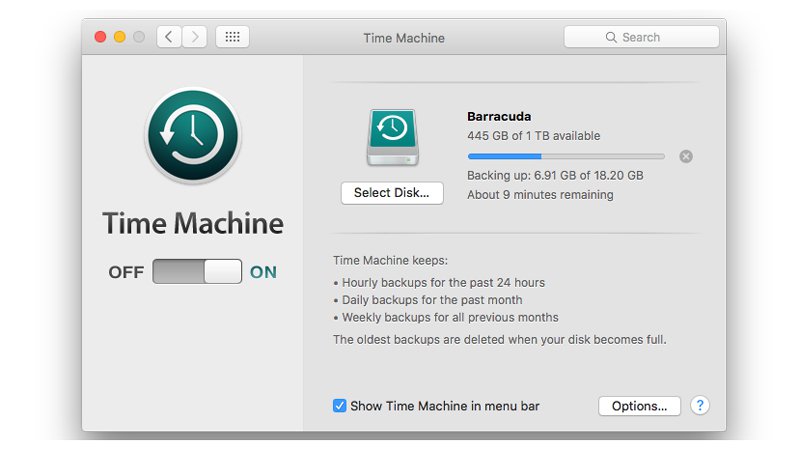
Você precisará de pelo menos 2 GB de RAM e no mínimo 8,8 GB de espaço no HD. Para verificar o modelo do seu Mac, informações de armazenamento, memória e versão do sistema operacional, basta ir ao Menu Apple e clicar em 'Sobre este Mac'. Para obter o Mac OS X Sierra, você vai precisar, pelo menos, da v10.7 do OS X Lion.
Agora que você sabe todas as coisas incríveis que o MacOS oferece e o que deve fazer antes de obtê-lo, vamos passar para o tópico principal. Conforme detalhado anteriormente, antes de iniciar a atualização para o macOS Sierra, você precisa fazer um backup do seu Mac. Você também precisa do seu Apple ID e da sua senha. Existem 2 maneiras de instalar o MacOS Sierra: uma é uma atualização direta para quem usa o OSX Lion 10.7.5 ou versão posterior, e a outra maneira é para aqueles que estão executando uma versão mais antiga do OS X, como OS X Leopard ou o OS X Snow Leopard.

Atualizar a partir do MacOS 10.7.5 ou versão posterior é grátis e muito fácil. Primeiro, você deve ir para a página do Mac OS Sierra no site da Apple - confira se você está abrindo este site no seu Mac executando a versão OS 10.7.5 ou posterior. Outra possibilidade é acessar o ícone da Apple localizado no canto esquerdo da área de trabalho, acessar a App Store e clicar em Destaques para chegar à opção do macOS Sierra.
Depois de clicar no botão Baixar, o macOS Sierra começará o download no seu sistema. O tamanho total deste download é de cerca de 5 GB, podendo levar uma ou duas horas, dependendo dos servidores da Apple e da velocidade de sua conexão com a Internet.
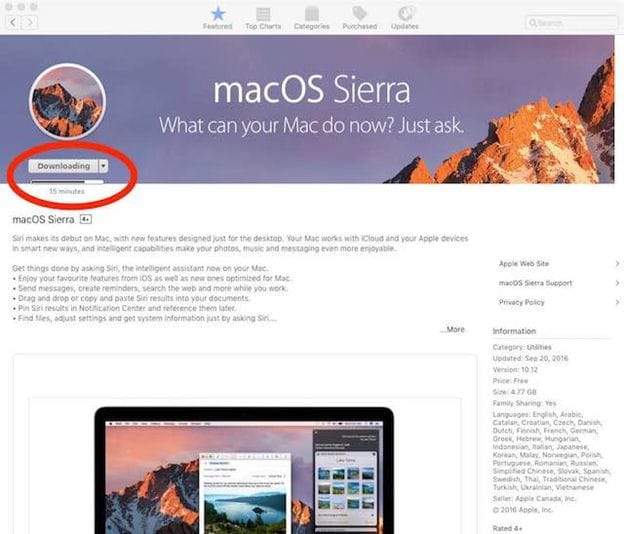
Quando o Quando o download terminar, você pode começar a instalação. Clique no botão Continuar nesta tela e siga as etapas a seguir. Na tela que solicita que você selecione uma unidade de destino, selecione Macintosh HD, que é o seu HD padrão. Também serão solicitadas algumas senhas, então fique com elas em mãos.
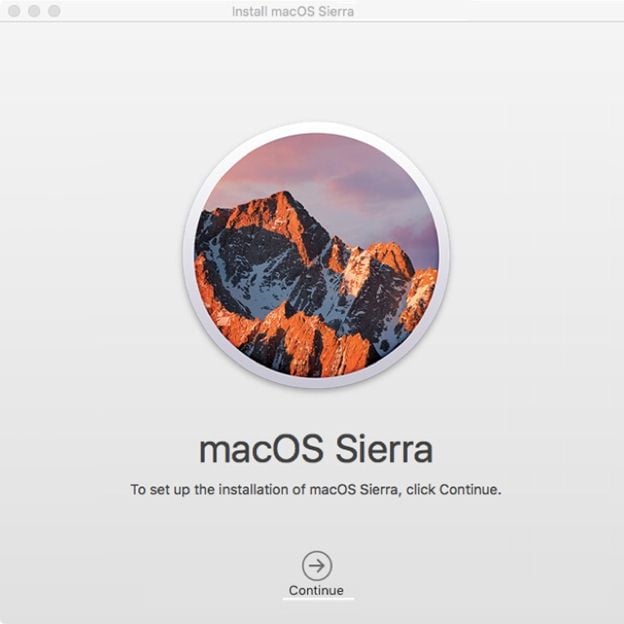
O instalador fará tudo sozinho e o seu sistema pode reiniciar várias vezes durante a instalação. Depois disso, seu Mac já estará com o macOS Sierra, conforme você pode verificar na guia 'Sobre Este Mac'. A partir daqui, insira suas credenciais do iCloud e ajuste o Mac para deixar tudo pronto. Porém, o sistema ainda deixará algumas tarefas em segundo plano, fazendo com que as funções como Mail ou Spotlight podem não ser tão rápidas como antes. Aguarde alguns minutos para que o processo seja concluído.
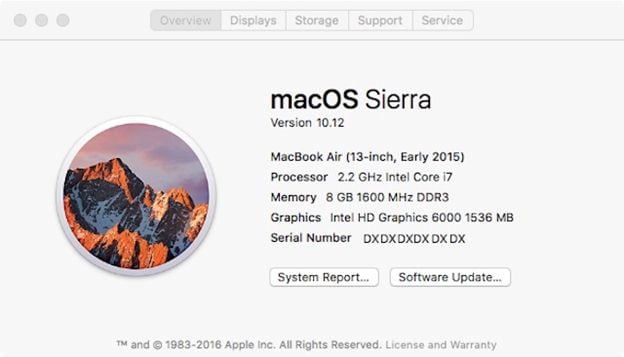
Caso decida sair do instalador, você também poderá retomar o processo a partir do mesmo ponto. Você encontrará um arquivo denominado "Instalar macOS Sierra" na pasta do aplicativo ou no Launchpad.
Caso você esteja usando uma versão mais antiga do OSX, primeiro é preciso atualizá-la para uma posterior. Para aqueles que executam o OS X Leopard em um sistema compatível com o macOS Sierra, a primeira coisa a se fazer é atualizá-lo para o OS X Snow Leopard. No entanto, a atualização não será gratuita, pois primeiro será preciso pagar para obter o OS X 10.6.
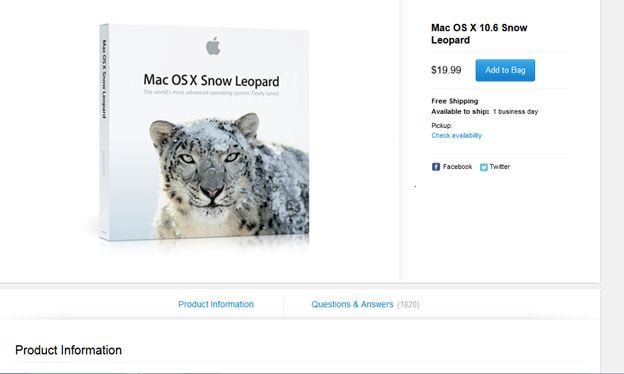
Depois de adquirir e instalar o Mac OS X Snow Leopard, siga as mesmas etapas mencionadas acima para obter o Mac OS Sierra em seu sistema. A partir de agora, a atualização não vai custar mais nada - já que você só precisa pagar para obter o Mac OS X Snow Leopard. A partir deste ponto, a instalação do Mac OS Sierra não exigirá mais nenhuma compra, conforme descrevemos no método anterior.
Se você já comprou ou baixou El Capitan, Mavericks ou qualquer outra versão do OS X, ele estará disponível na guia 'Compras' da App Store.

Seguindo essas etapas, em breve você terá o incrível macOS Sierra rodando no seu sistema. E, caso você tenha algum problema, há várias etapas de solução de problemas aqui na comunidade da Apple. Todo o processo é bastante simples, estando a apenas alguns cliques de distância. Lembre-se de fazer backup do seu Mac antes de iniciar - e deixe que o instalador do macOS Sierra cuide do resto para você!
Luís Santos
chief Editor